|
如果你也喜欢听歌,那么相信你对音乐的音质有一定的追求吧,还有在音乐格式方面也有一定的讲究,这可是作为一个歌曲发烧友的基本条件啊,嘿嘿,你懂的!那么今天我们来讲讲音频格式批量转换,一起来看看,学习学习怎么批量转换音乐格式。
音乐文件格式转换器下载地址:http://www.leawo.cn/ND_upload.php?do=info&id=2629
在很多时候我们需要转换音乐歌曲的格式,数量少的时候还好,一首一首的转换也不碍事,但是如果是数量多的时候,在用这个方法似乎就不太明智啦,所以我们需要进行音频格式批量转换了,省时省事又省力, 岂不乐乎! 岂不乐乎!
好啦,就不卖那么多的关子啦,把上面的音乐文件格式转换器下载解压到自己的电脑上吧,偷偷告诉大家这款软件小工具不用安装,直接解压即可使用,很方便吧,打开进入到软件的主界面吧。
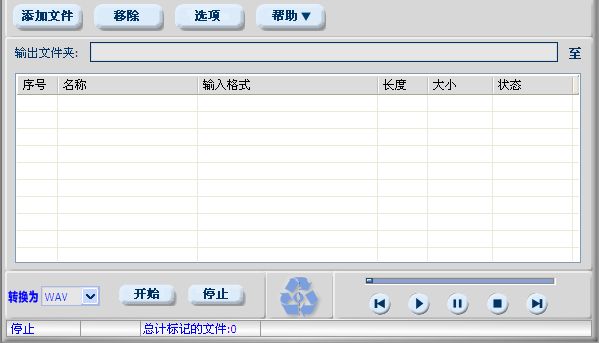
打开后你就会发现真的是一款很小巧的软件小工具,操作界面很简单,一目了然。那就添加文件进来吧,点击添加文件按钮将所有你需要转换格式的音频文件都导入进来吧,不要犹豫啦。我这里也添加了很多的音乐歌曲进来。

若是有些不想转换的歌曲一不小心添加进来了,那么可以将其选中,点击上面的移除按钮就可以删除掉了,这个就不用多说啦。接下来是设置一些相关选项,点击选项按钮,弹出一个设置窗口,左边是目录,右边是相对应的选项设置,比如我选择OGG选项,右边则出现如下图所示:
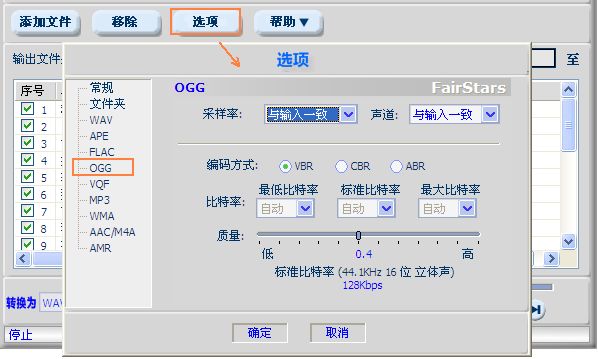
所以大家就根据自己的要求进行设置吧,还有可以设置歌曲的音量,因为每一首歌曲的音量都有可能不一样,为了让音量统一,听的时候会舒服些。那么点击常规选项,将第一项勾选上,然后进行音量的调整就可以啦,调整确定后可以进行试听,不合适的话再重新设置即可。其余的选项就按自己的要求选择就好啦,貌似没什么好说的啦,继续下一步吧。这些设置都是为了音频格式批量转换而设置的。
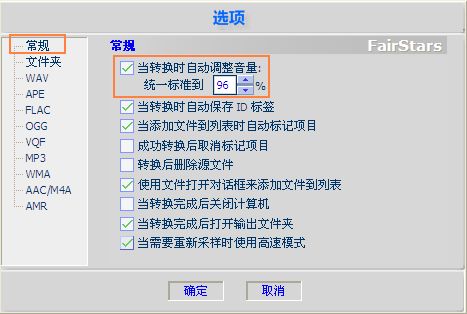
再来就是设置音乐歌曲的输出格式吧,这个输出格式选择哪个好呢,当然是选择你需要的格式啦,就是刚才在选项里设置的格式,比如我刚才的是OGG格式,那么这里就选择OGG格式啦。

还有设置批量转换音乐格式歌曲的存放位置,点击选项,再点击文件夹,在输出文件夹下面的指定处选择位置即可。
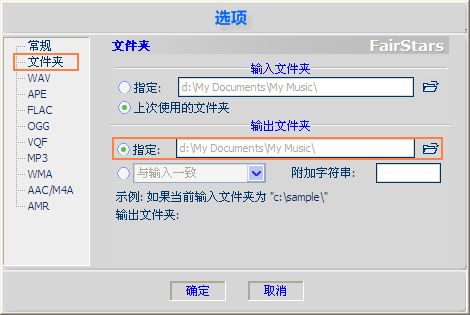
音频格式批量转换就差最后一步啦,最后一步当然是点击开始按钮来完成音频格式批量转换的工作啦。 猛击软件下面的开始按钮,猛击…… 猛击软件下面的开始按钮,猛击……

音乐歌曲正在转换输出呢,请大家耐心的等待一下哈,因为数量比较多嘛,当然需要些许时间的啦。音频格式批量转换的工作已经完成啦,喜欢听歌的发烧友们可不得不学会的哦,随时都需要转换音乐歌曲的格式,这可是居家必备的一款小工具啊!三十二个赞!
☆■♀数据恢复软件使用教程 视频文件切割 视频片段加旁白 excel转word 手机下载快播电影☆■♀
◣幽默内涵段子◥“你见面的那个姑娘长得怎么样?”
“这么说吧,看了让人有种想犯罪的冲动!”
“哇,性感女神!!!”
“神你妹,是故意杀人罪!”
“。。。”
▲Ψ ※另类推荐植物小清新系列ppt背景图片 海底世界系列ppt背景图片 音频合并软件 人声消除软件▲Ψ ※
照片制作视频软件 http://dl.pconline.com.cn/download/84788.html
超级转换秀 http://www.leawo.cn/space-mtag-tagid-1771.html
视频格式转换器 http://dl.pconline.com.cn/download/57474.html
视频和音频合并软件 制作相册视频的免费软件 免费刻录软件中文版 3gp手机视频转换王
|


 岂不乐乎!
岂不乐乎!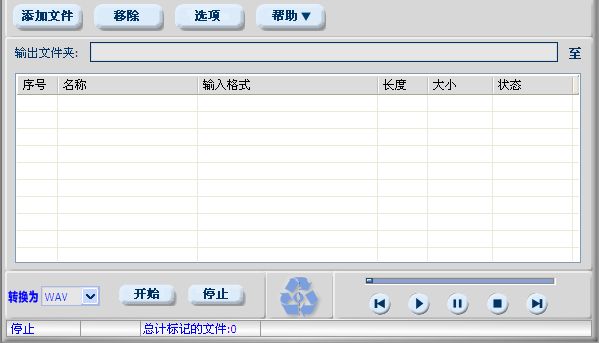

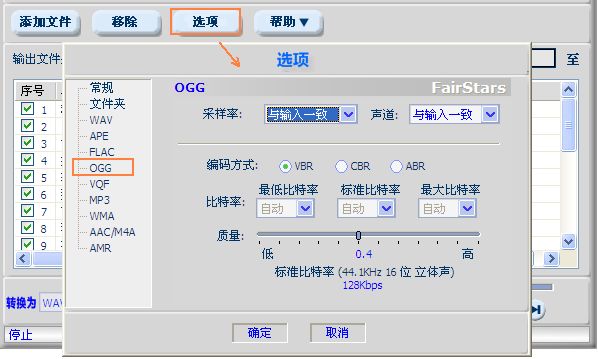
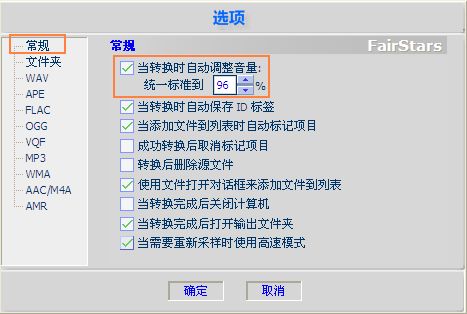

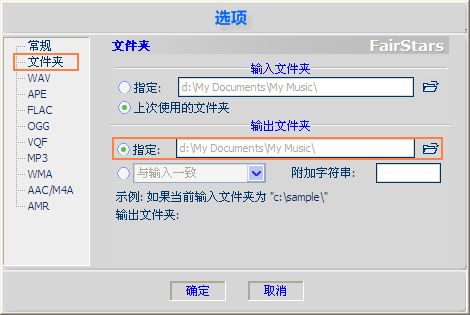
 猛击软件下面的开始按钮,猛击……
猛击软件下面的开始按钮,猛击……
